Verander enige slimfoon in ‘n GPS-spoorsnyer
Om ligging data te deel met die posduif stelsel, benodig jy ‘n kliënt-program. Ons Posduif toep kan gevind word op Google Play Store. Tans is daar nie ‘n iOS/Apple weergawe van Posduif, maar daar is wel ‘n opsie vir hierdie gebruikers. Aangesien Posduif gebou is met behulp van die Traccar-stelsel, kan ons die Traccar-kliënt program gebruik om ligging data met Posduif te deel.
Die onderstaande stappe sal u help om Posduif op te stel.
Stap 1: Laai die program af


Stap 2: Stel die program op (Slegs vir iOS/Apple)
Hierdie stap is slegs van toepassing op iOS/Apple toestelle. Indien u die Android weergawe op Google Play geïnstalleer het, kan u aan beweeg na die volgende stap.
Die standaard instellings van die Traccar toep is gestel om die ligging data aan die Traccar.org toets platform te stuur. Om die program aan die Posduif-stelsel te koppel, is dit nodig dat die instelling waardes verander word.
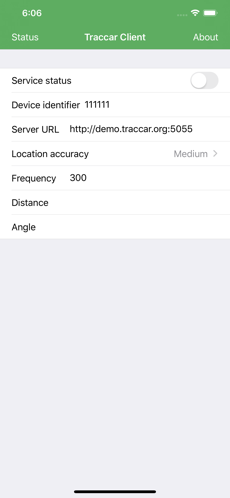
Opmerking: die instellings kan nie verander word as die diens loop nie (data versend). Stop die diens om die instellings te verander.
Server Status
Die eerste inskrywing in die app is Server Status. Dit kan gewissel word om die diens aan/af te skakel. As die diens aangeskakel is, sal dit u ligging op ‘n vasgestelde interval op die platform opdateer.
Device Identifier
Hierdie willekeurig gegenereerde teks word gebruik om u toestel te identifiseer. Hierdie nommer moet aan u rekeningbestuurder gegee word, sodat u toestel by hul rekening kan gevoeg word.
Opmerking: die instellings kan nie verander word as die spoorsny diens aan is (data versend). Stop die diens om die instellings te verander.
Server URL
Die huidige “server URL” moet verander word met https://gps.posduif.xyz
Sorg dat u die adres hierbo korrek tik, insluitend die “https: //” gedeelte.
Let op die “S” in die eerste deel van ons URL. Die standaard server URL begin met http en ons s’n met https
Location accuracy
Verander die liggingnoukeurigheid na Hoog. Dit sal verseker dat die GPS in u telefoon geaktiveer word om die presiese ligging van u telefoon te bepaal.
Frequency
Die frekwensie-invoer bepaal hoe gereeld (in sekondes) u ligging opgedateer word. U rekening bestuurder sal die beste waarde bepaal op grond van u gebruiksgeval. Ons beveel aan dat dit na 30 verander word.
Stap 3: Registreer u toestel
Noudat u die opstelling op u toestel voltooi het, is dit nodig dat u toestel by u rekening bestuurder geregistreer word. Dit sal hulle toelaat om die inligting wat deur u toestel opgelaai is, te sien.
Die rekeningbestuurder benodig u “Device-ID” om die toestel by hul rekening te voeg. U kan u “Device-ID” direk aan hulle gee, of u kan van ons aktiveringsvorm gebruik maak om dit aan hulle te stuur.
Stap 4: Gebruik die program
Sodra die opstelling op u toestel afgehandel is en julle rekening bestuurder jou toestel op hulle rekening gekoppel het, kan jy begin jou ligging te deel.
Om jou ligging te deel moet jy net die program op jou slimfoon oopmaak en op die Service Status skakel druk. Die diens sal dan geaktiveer word en jou data sal aan die platform gestuur word.

Dieselfde skakel kan gebruik word om die diens weer af te skakel. Jou ligging data sal nie aan die platform gestuur word terwyl die Service Stopped boodskap verskyn.